当你的电脑出现问题时,重置到出厂设置可能是解决方案之一。这个过程会将电脑恢复到最初购买时的状态,删除所有个人文件、应用程序和设置。在Windows 8操作系统中,进行这个操作并不复杂,接下来让我们一起看看具体的步骤。
准备工作
在开始之前,请确保备份所有重要文件,因为恢复出厂设置会清除硬盘上的所有数据。
如何备份文件?
1、插入外部存储设备(如USB驱动器或外置硬盘)。
2、打开文件资源管理器,选择需要备份的文件。
3、右键点击所选文件,然后选择“复制”。
4、导航至外部存储设备的位置,右键空白处选择“粘贴”。
开始重置
一旦完成备份,可以开始恢复出厂设置的过程。
如何开始重置?
1、从屏幕右侧边缘向内滑动以显示魅力栏(或者鼠标移动到屏幕右上角),然后点击“设置”。
2、在设置菜单中,点击“更改PC设置”。
3、在左侧菜单中选择“常规”。
4、滚动到底部,找到“刷新”选项并点击“获取新内容”。
5、系统可能会询问你是否要完全清理驱动器,选择此选项以彻底恢复出厂设置。
6、确认操作,并等待系统重启和重置过程完成。
使用恢复驱动器
如何使用恢复驱动器?
如果Windows 8无法正常启动,可以使用Windows 8安装介质和恢复驱动器来进行恢复出厂设置。
1、插入Windows 8安装光盘或U盘。
2、重启电脑,并在启动时按下相应的键(通常是F12、Delete或Esc)进入启动菜单。
3、选择从光盘或U盘启动。
4、在安装界面,选择语言、时间和键盘偏好设置,点击“下一步”。
5、点击“修复你的计算机”。
6、选择“故障排除”,然后选择“重置你的PC”。
7、点击“Next”,然后按照提示操作完成重置。
注意事项
确保电源稳定,避免在重置过程中断电。
根据电脑的原始设置,某些电脑可能需要特定的恢复分区或恢复盘来执行出厂设置恢复。
某些预装的软件可能也会被删除,需要重新安装。
相关问题与解答
Q1: 如果我没有备份我的文件会怎样?
A1: 如果您没有备份文件,在恢复出厂设置后,这些文件将被永久删除,无法恢复。
Q2: 恢复出厂设置需要多长时间?
A2: 时间会根据电脑的性能和硬盘容量而有所不同,通常这个过程可能需要从几分钟到几小时不等。
Q3: 我可以在恢复出厂设置后恢复我之前的Windows版本吗?
A3: 这取决于您的电脑制造商和您之前是否创建了恢复点,如果有恢复分区或系统恢复盘,通常可以恢复到之前的Windows版本。
Q4: 恢复出厂设置是否会提升我的电脑性能?
A4: 是的,由于会清除所有非预装的应用程序和临时文件,恢复出厂设置通常可以提升电脑的性能,使其恢复到初始状态。
如果您还有其他关于重置电脑的问题或建议,欢迎在下方评论区留言,同时也欢迎关注我们的频道,点赞和分享这篇文章,感谢您的阅读!


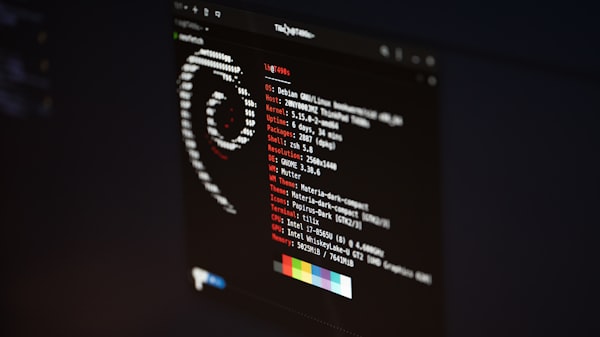



评论留言